SMFデータの管理
iStrobeの[SMFデータ管理]セクションでは、アーカイブ データベースを設定したり、データベース内のデータを管理したり、SMFデータをアーカイブするジョブやiStrobe SMFデータベースからデータを完全に削除するジョブをスケジュールしたりできます。
SMFデータのアーカイブ処理
SMFデータのアーカイブ処理では、CESデータベース内の既存データをアーカイブ データベース(つまり、バックアップ データベース)に移動させることによって、データをアーカイブするか、または必要のないものであれば本番データベースから完全に削除します。
この処理は、2つの変数で操作します。
[次の期間より前のデータを処理]: この変数は、CESデータベースに保持されるデータの保存期間を制御します。 指定した期間より古いデータは、もう一つの変数で指定される4時間ローリング平均データの適切なレポート作成に必要なデータを除いて、アーカイブまたは削除されます。
[4時間ローリング平均(R4HA)のデータを保持する期間]: 有効にした場合、最初の変数で指定された期間に加えて、1日のデータが指定の期間、本番データベースに保持されます。
たとえば、[次の期間より前のデータを処理]が3に設定され、[4時間ローリング平均(R4HA)のデータを保持する期間]が3に設定されている場合、すべてのSMFデータとMSUデータが本番データベースに3か月間保持され、ある1日のMSU関連データがさらに3か月間保持されます。つまり、1〜3か月分にはすべてのSMFデータとMSUデータが含まれ、4〜6か月分にはそれぞれ1日のMSU関連データが含まれます。
追加期間で保持される特定のMSUデータは、以下のとおりです。
ジョブ ステップ間隔データ
ジョブ ステップ終了データ
ジョブ終了データ
システム ビジー データ
MSUデータ
追加の期間(この例では、4、5、6か月)保持するMSUデータを決定するため、データベースが照会され、毎月の最も高い4時間ローリングMSUが発生した特定の日が決定されます。 この日が決定すると、上記で指定されたテーブルのデータはその日に保持されます。これらの月のテーブル内の他のすべてのデータはアーカイブまたは削除されます。
SMFデータ アクション
[SMFデータ アクション]タブでは、選択したインターバルに対して適切な値を選択し、該当するアクション ボタンをクリックすることで、iStrobeデータベースのデータのアーカイブ、復元、削除を行えます。
アーカイブ データベースにSMFデータをアーカイブするには
[SMFデータ アクション]タブでドロップダウンをクリックし、適切なインターバル([日]、[週間]、[か月])を選択します。
インターバルに適切な値を入力します。
[アーカイブ]をクリックします。
アーカイブ データベースからSMFデータを復元するには
[SMFデータ アクション]タブでドロップダウンをクリックし、適切なインターバル([日]、[週間]、[か月])を選択します。
インターバルに適切な値を入力します。
[復元]をクリックします。
iStrobeデータベースからSMFデータを削除するには
選択したインターバルに適切な値を選択すると、iStrobe製品データベースからSMFデータを永続的に削除できます。
[SMFデータ アクション]タブでドロップダウンをクリックし、適切なインターバル([日]、[週間]、[か月])を選択します。
インターバルに適切な値を入力します。
[削除]をクリックします。
SMFデータのスケジュール
[SMFデータのスケジュール]タブでは、iStrobeデータベースからiStrobe SMFアーカイブ データベースにiStrobe SMFデータをアーカイブするジョブ、またはiStrobeデータベースからiStrobe SMFデータを永続的に削除するジョブをスケジュールできます。スケジュールを作成するには、まずiStrobe SMFアーカイブ データベースを設定する必要があります。iStrobe SMFアーカイブ データベースを設定するには、「SMFデータベースの構成」を参照してください。
[スケジュールする処理]で操作を選択します。
[アーカイブ]-iStrobeデータベースからiStrobe SMFデータベースにSMFデータをアーカイブします。このアクションでは、iStrobeデータベースからのデータの削除も行われます。このデータはあとでiStrobeデータベースに復元することができます。
[削除]-iStrobeデータベースからSMFデータを完全に削除します。削除したデータは復元できません。
[次の期間より前のデータを処理]で、適切なインターバル([日]、[週間]、[か月])を選択し、インターバルに適切な値を入力します。
[スケジューラーの実行設定]で、スケジュールしたジョブを実行するインターバルを選択します。[毎日]、[毎週月曜日]、[毎月1日]に実行するよう選択できます。また、[実行しない]を選択すると、スケジュールしたジョブの実行を停止できます。
[開始時刻]で、適切なインターバル([AM]または[PM])を選択し、適切な時間を入力します。
[適用]をクリックします。
アクションやタイミングを変更し、再度サブミットすることで、一度スケジュールしたジョブをスケジュールし直したり、停止したりできます。再スケジュールしたジョブは10分以内に有効になります。スケジュールしたジョブを停止したい場合は、[スケジューラーの実行設定](ステップ3)で[実行しない]を選択します。
スケジュールの例
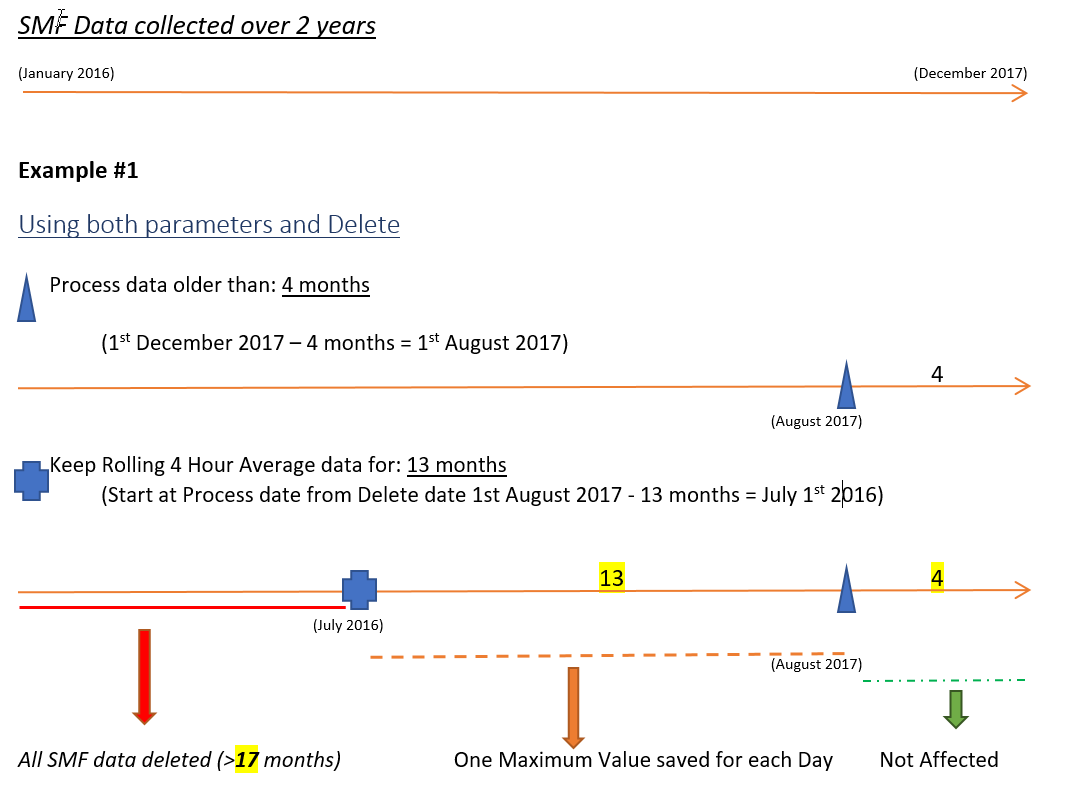
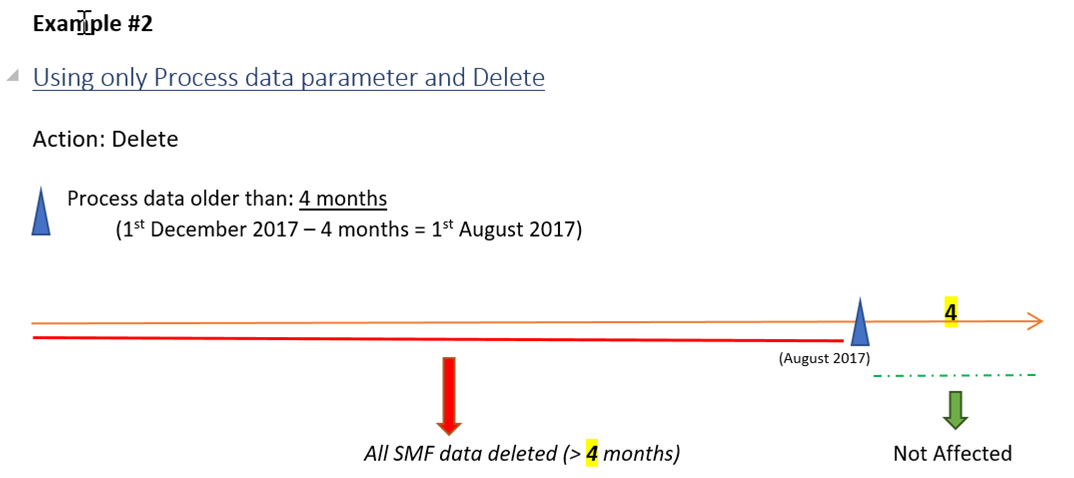
 Help
Help